 Junta de chapa metálica
Junta de chapa metálica
![]()
![]()
![]()
Una o alargue muros de chapa metálicas existentes en un pliegue o rasgado (que se muestra en la tabla Plegado/Rasgado), creando asociatividad entre las dos aristas. Tiene la capacidad de configurar y definir aún más el estilo del plegado o rasgado una vez creado. Para modificar una unión existente, utilice Modificar unión .
La operación Crear junta une o alarga las paredes de la chapa metálica existente en forma de pliegue o rasgadura (que se muestra en la tabla Pliegue/Rasgadura), lo que crea una asociación entre las dos aristas. Puede configurar y definir en mayor detalle el estilo del pliegue o la rasgadura una vez creado.
Click the Make joint feature on the Part Studio toolbar. Select the side faces or edges of intersection walls to join. If Rip is selected, select a rip style. Edge joint, Butt joint - Direction 1, or Butt joint - Direction 2. Note that only a 90 degree joint can be styled as a Butt joint. A Non-90 degree joint must be styled as an Edge joint.
Si, por el contrario, desea crear una junta de pliegue, seleccione Pliegue en el menú desplegable. Con la opción Usar radio de pliegue del modelo seleccionada, se utiliza el radio de pliegue de la operación Modelo de chapa metálica. Desactive esta opción para especificar una medición de radio de pliegue alternativa.
Haga clic en la marca de verificación para aceptar la nueva junta.
Para iniciar una operación de creación de junta de chapa metálica, haga lo siguiente:
- Cuando esté Part Studio, haga clic en
 .
. 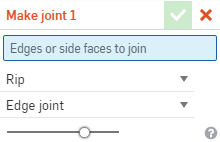
- Seleccione las aristas o las caras laterales de las paredes de intersección. Este campo requiere dos selecciones: dos aristas, dos caras o una cara y una arista.
- Seleccione uno de los siguientes tipos de unión:
- Pliegue: crea una curva entre las caras o aristas con una línea central de pliegue y un radio. Mantenga las propiedades del modelo por defecto para el radio o desactive esa casilla y especifique un nuevo radio de pliegue.
- Rasgadura: crea una asociación entre las caras y aristas donde se unen dos aristas de chapa metálica. Cuando esté seleccionada la opción Rasgar, seleccione uno de los siguientes tipos de aristas de rasgado:
- Junta de arista: extiende ambas aristas para que se unan en sus aristas interiores. La separación mínima de la operación de modelo de chapa metálica se utiliza para crear un espacio entre las dos selecciones.
- Junta plana (dirección 1): extiende los bordes exteriores de la cara o arista seleccionada entre sí hasta que se unan. La separación mínima con respecto a la función de modelo de chapa metálica se utiliza para crear una separación entre las dos selecciones. Esta opción solo está disponible para juntas de 90 grados.
- Junta plana ( dirección 2): similar a la dirección 1, pero la orientación de las caras o aristas seleccionadas está volteada.
- Para convertir la rasgadura en un pliegue, abra la Vista plana y la tabla de chapa metálica
 :
:
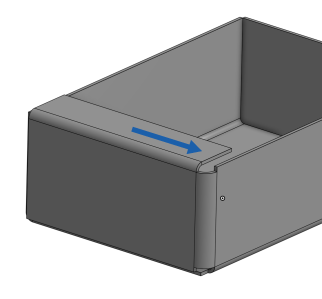
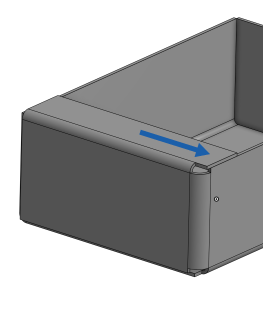
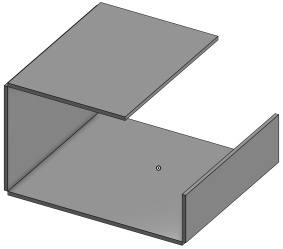
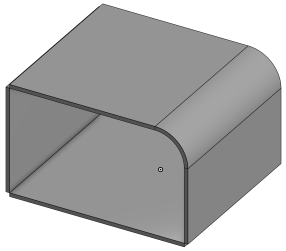
Cuando un modelo de chapa metálica está activo (en el proceso de creación o edición), hay herramientas adicionales disponibles:
-
 Brida: cree una pared para cada arista seleccionada, conectada a la arista seleccionada con un pliegue.
Brida: cree una pared para cada arista seleccionada, conectada a la arista seleccionada con un pliegue. -
 Dobladillo: cree un dobladillo para cada arista o cara seleccionada en una pieza de chapa metálica existente.
Dobladillo: cree un dobladillo para cada arista o cara seleccionada en una pieza de chapa metálica existente. -
 Pestaña: añada una pestaña a una brida de chapa metálica.
Pestaña: añada una pestaña a una brida de chapa metálica. -
 Pliegue: pliegue un modelo de chapa metálica a lo largo de una línea de referencia, con opciones de control de pliegue adicionales.
Pliegue: pliegue un modelo de chapa metálica a lo largo de una línea de referencia, con opciones de control de pliegue adicionales. -
 Forma: crea operaciones de formas en modelos de chapa metálica existentes. Las formas se pueden seleccionar del documento actual, de otros documentos o de una biblioteca predefinida de formas de chapa metálica.
Forma: crea operaciones de formas en modelos de chapa metálica existentes. Las formas se pueden seleccionar del documento actual, de otros documentos o de una biblioteca predefinida de formas de chapa metálica. -
 Crear unión: convierta la intersección de dos paredes en una operación de unión, ya sea un pliegue (paredes unidas por una geometría cilíndrica) o una rasgadura (pequeño espacio entre dos paredes).
Crear unión: convierta la intersección de dos paredes en una operación de unión, ya sea un pliegue (paredes unidas por una geometría cilíndrica) o una rasgadura (pequeño espacio entre dos paredes). -
 Esquina: modifique el tipo de esquina y la escala de liberación.
Esquina: modifique el tipo de esquina y la escala de liberación. -
 Liberación de pliegue: modifique una liberación de pliegue (el pequeño corte que se hace donde el extremo del pliegue se une al pliegue libre), la profundidad y el ancho de liberación.
Liberación de pliegue: modifique una liberación de pliegue (el pequeño corte que se hace donde el extremo del pliegue se une al pliegue libre), la profundidad y el ancho de liberación. -
 Modificar unión: realice cambios en una unión existente, como convertir un pliegue en una rasgadura. Disponible actualmente a través de la tabla de vista plana.
Modificar unión: realice cambios en una unión existente, como convertir un pliegue en una rasgadura. Disponible actualmente a través de la tabla de vista plana. -
 Corte de esquina: corta la esquina de las piezas de chapa metálica existentes aplicando un redondeo o un chaflán. Seleccione el vértice o la arista de una esquina y especifique el tipo de Corte de esquina y la distancia. Se recomienda utilizar esta operación una vez finalizadas todas las bridas y juntas del modelo de chapa metálica.
Corte de esquina: corta la esquina de las piezas de chapa metálica existentes aplicando un redondeo o un chaflán. Seleccione el vértice o la arista de una esquina y especifique el tipo de Corte de esquina y la distancia. Se recomienda utilizar esta operación una vez finalizadas todas las bridas y juntas del modelo de chapa metálica. -
 Tabla de chapa metálica y vista plana: abra y cierre las tablas Rasgadura/Pliegue y visualice el patrón plano del modelo de chapa metálica. Utilice esta tabla para convertir rasgaduras en pliegues y viceversa.
Tabla de chapa metálica y vista plana: abra y cierre las tablas Rasgadura/Pliegue y visualice el patrón plano del modelo de chapa metálica. Utilice esta tabla para convertir rasgaduras en pliegues y viceversa. -
 Acabar modelo de chapa metálica: cierra (desactiva) el modelo de chapa metálica y crea una operación en la lista de operaciones.
Acabar modelo de chapa metálica: cierra (desactiva) el modelo de chapa metálica y crea una operación en la lista de operaciones.
Para iniciar una operación de creación de junta de chapa metálica, haga lo siguiente:
- Cuando esté en un Part Studio, toque
 .
. - Seleccione las caras laterales o las aristas de los muros de intersección que componen la operación de rasgado.
- Seleccione un estilo de rasgado:
- Unión de arista
- Unión a tope - Dirección 1
- Unión a tope - Dirección 2
Tenga en cuenta que sólo las uniones de 90° se pueden diseñar como uniones a tope; las uniones que no sean de 90° deben ser uniones de aristas.
- Para convertir la rasgadura en un pliegue, abra la Vista plana y la tabla de chapa metálica
 :
:
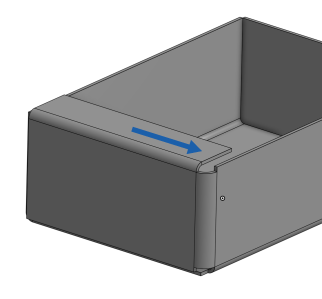
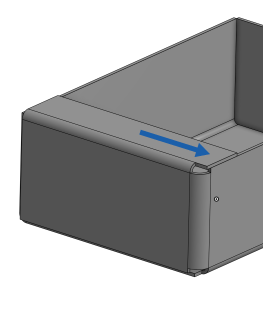
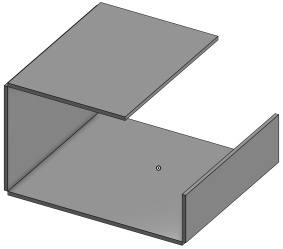
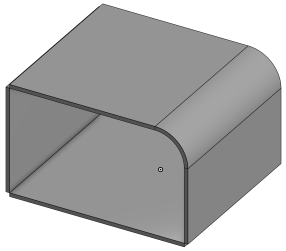
-
 Brida: cree una pared para cada arista seleccionada, conectada a la arista seleccionada con un pliegue.
Brida: cree una pared para cada arista seleccionada, conectada a la arista seleccionada con un pliegue. -
 Pestaña: añada una pestaña a una brida de chapa metálica.
Pestaña: añada una pestaña a una brida de chapa metálica. -
 Crear unión: convierta la intersección de dos paredes en una operación de unión, ya sea un pliegue (paredes unidas por una geometría cilíndrica) o una rasgadura (pequeño espacio entre dos paredes).
Crear unión: convierta la intersección de dos paredes en una operación de unión, ya sea un pliegue (paredes unidas por una geometría cilíndrica) o una rasgadura (pequeño espacio entre dos paredes). -
 Esquina: modifique el tipo de esquina y la escala de liberación.
Esquina: modifique el tipo de esquina y la escala de liberación. -
 Liberación de pliegue: modifique una liberación de pliegue (el pequeño corte que se hace donde el extremo del pliegue se une al pliegue libre), la profundidad y el ancho de liberación.
Liberación de pliegue: modifique una liberación de pliegue (el pequeño corte que se hace donde el extremo del pliegue se une al pliegue libre), la profundidad y el ancho de liberación. -
 Corte de esquina: corta la esquina de las piezas de chapa metálica existentes aplicando un redondeo o un chaflán. Seleccione el vértice o la arista de una esquina y especifique el tipo de Corte de esquina y la distancia. Se recomienda utilizar esta operación una vez finalizadas todas las bridas y juntas del modelo de chapa metálica.
Corte de esquina: corta la esquina de las piezas de chapa metálica existentes aplicando un redondeo o un chaflán. Seleccione el vértice o la arista de una esquina y especifique el tipo de Corte de esquina y la distancia. Se recomienda utilizar esta operación una vez finalizadas todas las bridas y juntas del modelo de chapa metálica. -
 Acabar modelo de chapa metálica: cierra (desactiva) el modelo de chapa metálica y crea una operación en la lista de operaciones.
Acabar modelo de chapa metálica: cierra (desactiva) el modelo de chapa metálica y crea una operación en la lista de operaciones.